
Usar y crear libros de playgrounds en Swift Playground en la Mac
Además de trabajar con playgrounds de app, puedes usar y crear libros de playgrounds en Swift Playground. Para explorar los libros de playgrounds de muestra, ve a la ventana Más playgrounds y consulta la sección Libros, ubicada en el área inferior.
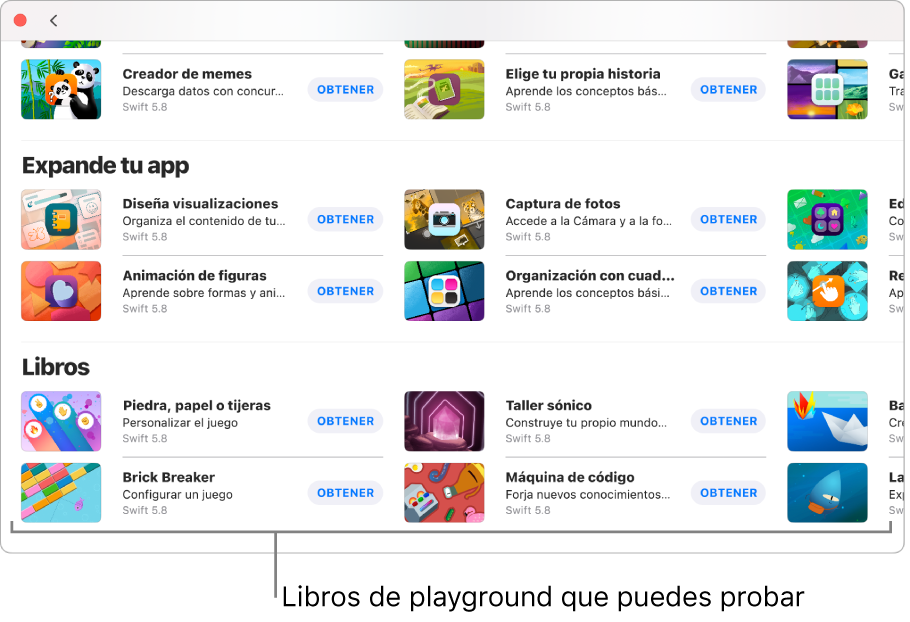
Usar un libro de playground
En la app Swift Playground
 en tu Mac, haz clic en Aprende a programar y luego elige un playground en la sección Libros (ubicada en la parte inferior de la ventana Más playgrounds) para ver una descripción.
en tu Mac, haz clic en Aprende a programar y luego elige un playground en la sección Libros (ubicada en la parte inferior de la ventana Más playgrounds) para ver una descripción.Si estás trabajando en un playground, selecciona Ventana > Te damos la bienvenida a Swift Playground, y luego haz clic en Aprende a programar.
Haz clic en
 para regresar a la ventana Más playgrounds y luego haz clic en Obtener para descargar el libro del playground.
para regresar a la ventana Más playgrounds y luego haz clic en Obtener para descargar el libro del playground.Después de que el playground se descargue, haz doble clic en el libro para abrirlo.
Si hay código en el libro de playground, puedes hacer clic en Ejecutar mi código para ver qué hace.
Para avanzar mientras el código se ejecuta y hacer que se resalte a medida, haz clic en
 y elige Avanzar por mi código.
y elige Avanzar por mi código.
Crear un libro de playground
Para crear un nuevo libro de playground, selecciona Archivo > Nuevo libro. Con esto, se crea y se abre un libro de playground en blanco (que se llama “Mi playground”), el cual puedes encontrar en la barra lateral de la ventana de bienvenida de Swift Playground.
Cuando quieras empezar a agregar tu propio código, consulta Ingresar código en un libro de playground. Puedes aplicar lo que aprendiste en los playgrounds Aprende a programar y otros playgrounds donde intentaste ejecutar código.